Vamos a explicarte cómo restablecer Windows 10 a su estado original sin perder archivos personales. Cuando vas a restablecer tu ordenador, puedes hacerlo de dos maneras. Por una parte puedes restablecerlo para que quede como recién instalado borrando todos tus archivos, y por la otra puedes simplemente devolverlo al estado original manteniendo intactos los archivos personales.
Todo esto te lo vamos a explicar paso a paso y de dos maneras diferentes. Primero, te vamos a explicar cómo hacerlo directamente desde Windows, y luego pasaremos a explicarte cómo hacerlo desde la pantalla de bloqueo en el caso de que no puedas iniciar sesión en tu ordenador.
Restablece manteniendo archivos desde Windows
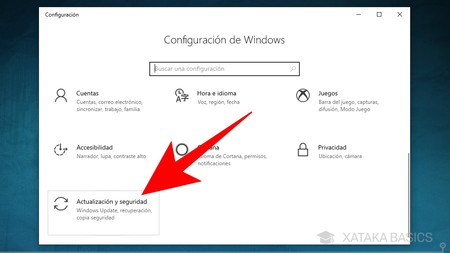
Lo primero que tienes que hacer es entrar en la Configuración de Windows desde el icono de la rueda dentada que aparece tanto en el menú de inicio como el panel de notificaciones. Una vez en ella, pulsa sobre la opción Actualización y seguridad que te aparecerá al final del todo.
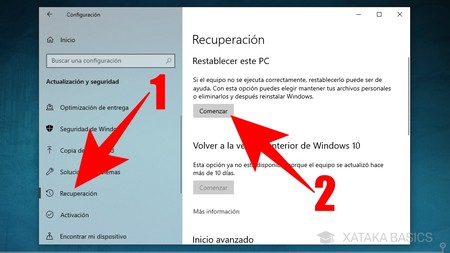
Una vez dentro de las opciones de Actualización y seguridad, pulsa en la sección de Recuperación (1) que tienes en la columna de la izquierda. Una vez dentro de ella, pulsa en el botón Comenzar que hay en la opción Restablecer este PC, y que es la primera que aparece en la sección de Recuperación.
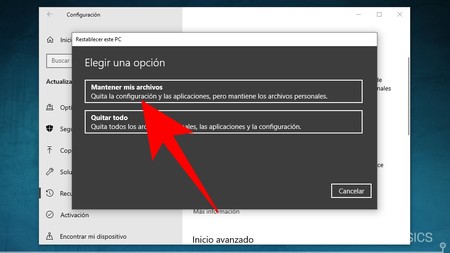
Se abrirá la ventana de Restablecer este PC, donde en primer lugar te pedirá si quieres mantener tus archivos personales o quitarlo todo. Aquí, elige la opción Mantener mis archivos pulsando sobre ella. Mantendrás fotos y demás, pero recuerda que la configuración y las aplicaciones instaladas las perderás porque Windows volverá a estar como recién formateado.
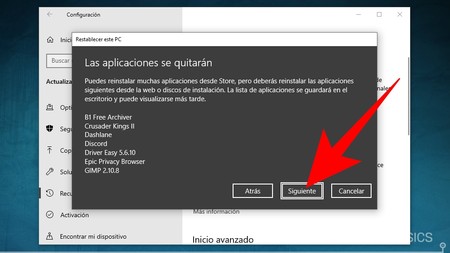
La ventana se quedará unos minutos mostrando el mensaje En preparación mientras se analiza tu sistema y tus datos. Al terminar, se te mostrará una lista con todas las aplicaciones que vas a perder, y que tendrás que volver a reinstalar tras restablecer el equipo si quieres volver a utilizarlas. Si estás conforme y quieres seguir, pulsa en el botón Siguiente que tienes abajo.
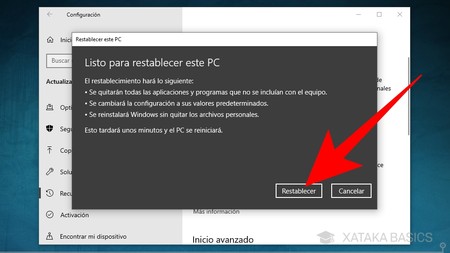
Eso te llevará al resumen final de la operación, donde se te explica que se quitarán las aplicaciones y programas, se cambiarán las configuraciones y se reinstalará Windows manteniendo tus archivos. Para proceder con ello debes pulsar el botón Restablecer, y Windows empezará a reinstalarse y reiniciar todas las configuraciones. Esta es tu última oportunidad para arrepentirte y pulsar Cancelar.
Restablece manteniendo archivos desde la pantalla de bloqueo
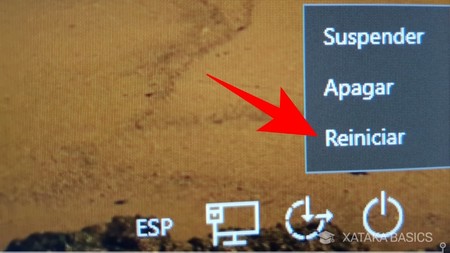
Cuando estés en la pantalla de inicio de Windows 10, antes de iniciar sesión, pulsa el botón de apagado que hay en la esquina inferior derecha para desplegar las opciones. Aquí viene lo importante, y es que debes mantener pulsado la tecla Shift o Mayúscula de tu teclado mientras haces click en Reiniciar con el ratón. Mantén pulsada la tecla de mayúscula mientras se reinicia el equipo.
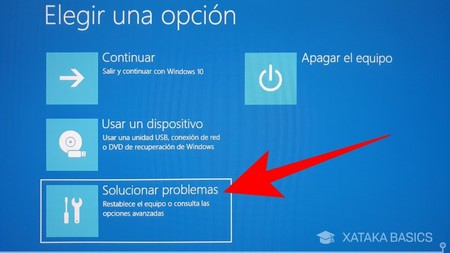
Si has mantenido pulsada la tecla de mayúscula mientras Windows se cerraba para reiniciar, en vez de reiniciarse te llevará a una pantalla de inicio avanzado. En esta pantalla, pulsa sobre la opción Solucionar problemas moviéndote hacia ella con el teclado y pulsando la tecla Enter.

En la siguiente pantalla, también muévete con el teclado para seleccionar la opción Restablecer este equipo y pulsar Enter. Tal y como dice su nombre, este acceso directo te permitirá restablecer el ordenador y dejarlo como si estuviera recién comprado, eliminando todas tus configuraciones y las aplicaciones que hayas instalado.

Y aquí viene lo importante. Antes de iniciar el proceso de restablecer el equipo, tienes que elegir la opción Mantener mis archivos para asegurarte de que no se borran los personales junto al resto de opciones. Una vez elijas la opción, Windows procederá a restablecerlo todo manteniendo esos archivos o no según hayas elegido.








Entrar y enviar un comentario